A bejelentkezési képernyő kihagyásával szeretné gyorsan elindítani a Windows 10 asztalát? Szeretné elkerülni a fiók jelszavának beírását minden alkalommal, amikor bekapcsolja a számítógépet? Beállíthatja, hogy a Windows 10 automatikusan elinduljon az asztalra vagy a Start képernyőre anélkül, hogy be kellene írnia a fiók jelszavát.
A Windows 10 automatikus bejelentkezéskor történő konfigurálásának alapvető előnye, hogy nem kell emlékeznie a jelszóra, ami azt is jelenti, hogy néhány másodpercet megtakarít a rendszerindítás során. Ez azt jelenti, hogy a Windows 10 a Start képernyőhöz vagy az asztalhoz néhány másodperccel gyorsabban indul.

Az automatikus bejelentkezés beállítása a Windows 10 rendszerben nagyon hasonló a Windows 7 és a Windows 8 rendszerhez.
Ez a módszer mind a helyi felhasználói fiókra, mind a Microsoft-fiókra alkalmazható. Más szóval, függetlenül attól, hogy Microsoft-fiókot vagy helyi felhasználói fiókot használ, az útmutató segítségével engedélyezheti az automatikus bejelentkezést.
FIGYELMEZTETÉS : Az automatikus bejelentkezés engedélyezése csak abban az esetben, ha Ön a számítógép egyedüli felhasználója. Ha gyakran megosztja számítógépét másokkal, mások képesek lesznek bepillantani fiókjába anélkül, hogy tudnák a jelszót.
A Windows 10 rendszerben történő automatikus bejelentkezés bekapcsolásához kövesse az alábbi módszerek egyikét.
3. módszer
Automatikus bejelentkezés jelszó nélkül
Ez a legegyszerűbb módja annak, hogy a jelszó beírása nélkül automatikusan bejelentkezzen a Windows 10 rendszerbe.
1. lépés: Először a Windows parancs és az R gombok (Windows + R) együttes megnyomásával nyissa meg a Run parancsot. A Futtatás párbeszédpanelen írja be a Netplwiz parancsot, majd nyomja meg az Enter billentyűt.
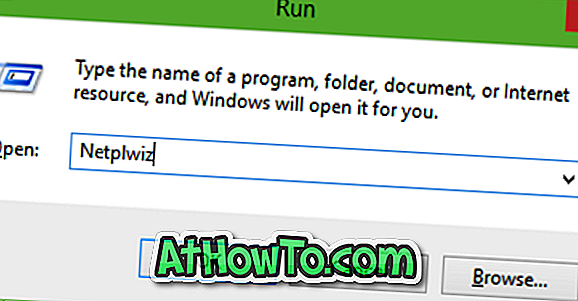
2. lépés: A kapott felhasználói fiókok párbeszédablakában válassza ki először felhasználói fiókját, majd törölje a jelölőnégyzetet a Felhasználó nevének és jelszavának a használatához . Kattintson az Alkalmaz gombra az Automatikus bejelentkezés mező megjelenítéséhez.


3. lépés: Az Automatikus bejelentkezés párbeszédpanelen írja be a jelszavát, majd adja meg újra a jelszót, hogy megerősítse ezt.
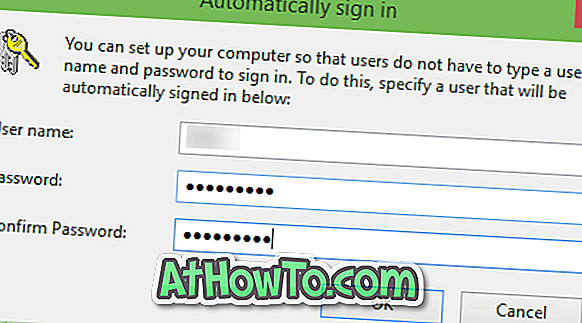
Végül kattintson az OK gombra.
2. módszer: 3
Kapcsolja be az automatikus bejelentkezést a Registry segítségével
Ha valamilyen oknál fogva nem tudja beállítani a Windows 10-et, hogy automatikusan bejelentkezzen a fenti módszerrel, kérjük, használja ezt a módszert.
1. lépés: Nyissa meg a Rendszerleíróadatbázis-szerkesztőt . Ehhez írja be a Regedit parancsot a Start menü keresőmezőjébe vagy a Futtatás parancs mezőbe, majd nyomja meg az Enter billentyűt. Kattintson az Igen gombra az UAC (Felhasználói fiókok felügyelete) mező megjelenésekor.
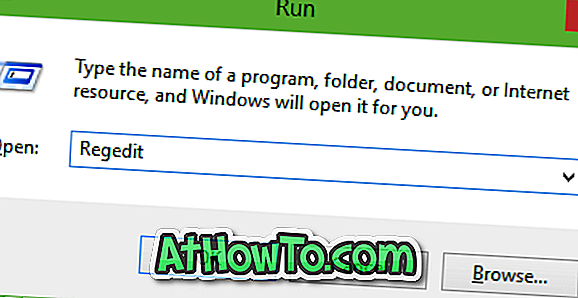
2. lépés: A Rendszerleíróadatbázis-szerkesztőben navigáljon a következő kulcsra:
HKEY_LOCAL_MACHINE SZOFTVER A Microsoft Windows NT jelenlegi verziója Loglog
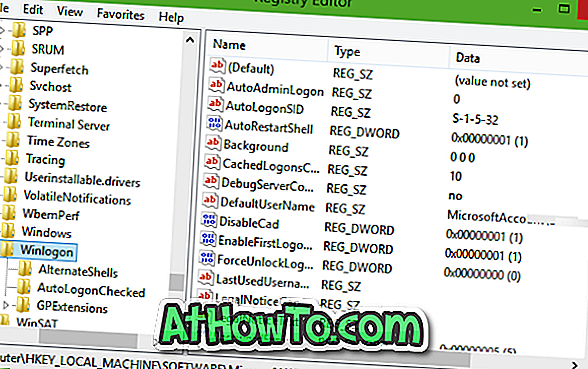
3. lépés: A jobb oldalon keresse meg a DefaultUserName nevű bejegyzést, kattintson rá duplán, és győződjön meg arról, hogy a Microsoft-fiók vagy a helyi felhasználói fiók neve megjelenik az Érték mezőben.
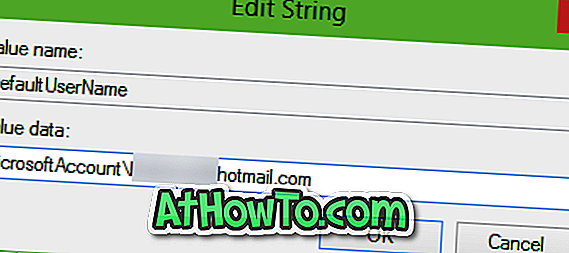
4. lépés: Ezután ismét a jobb oldali oldalon keresse meg a DefaultPassword nevű bejegyzést. Ha a bejegyzés nem létezik, kérjük, hozzon létre egyet a jobb egérgombbal az üres mezőre, majd kattintson az Új gombra, majd a String értékre . Nevezze át DefaultPassword-re, és adja meg a jelszót az Érték mezőbe. Kattintson az OK gombra.
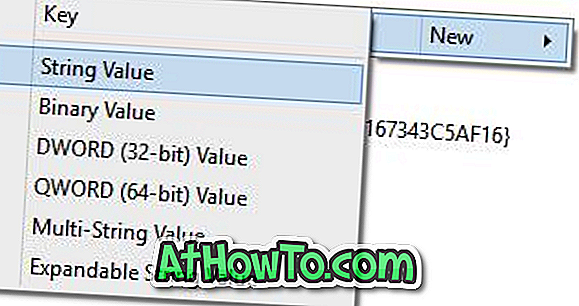
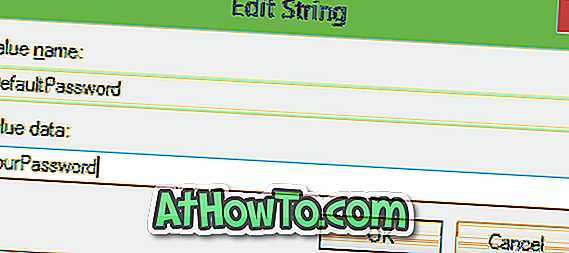
5. lépés: Végül engedélyeznie kell az automatikus bejelentkezést. Ehhez a jobb oldalon (még egyszer) keresse meg az AutoAdminLogon címkével ellátott bejegyzést, majd változtassa meg az értékét 0-ról (nulla) 1-re (egy).
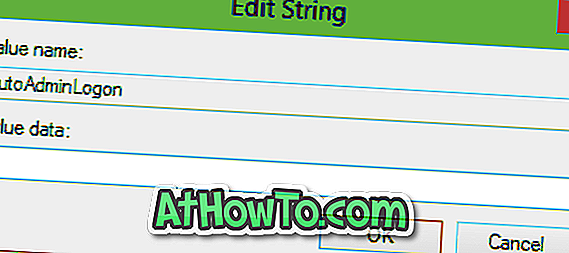
Ez az! Indítsa újra a számítógépet, hogy a Windows 10 automatikusan bejelentkezzen a fiókjába anélkül, hogy megkérné, hogy adja meg a jelszót. Sok szerencsét!
3. módszer: 3. módszer
Az Autologon használatával automatikusan bejelentkezhet a Windows 10 rendszerbe
Van egy ingyenes szoftver, amely segít a automatizálásban a bejelentkezési folyamatban a Windows 10 rendszerben. Az Autologon egy ingyenes eszköz a Microsoft-tól, amelynek célja, hogy segítse a Windows 10-es zárolási és bejelentkezési képernyőjének átugrását. olvassa el a zárolás és a bejelentkezési képernyő útmutatójának átugrását.
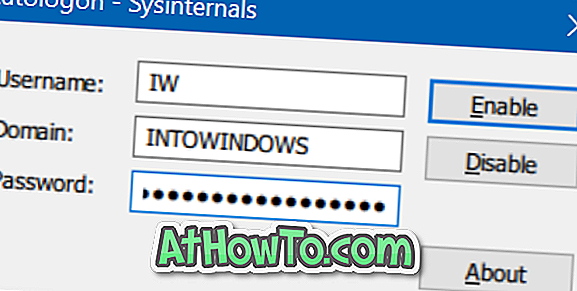
Letöltés Autologon
Kétségtelen, hogy a második módszer nem olyan egyszerű, mint az első. Élvezze a Windows 10-et!














